Ne peut pas jouer MP4 sur Windows 10 ? Cela peut être dû à un fichier MP4 corrompu ou à un lecteur multimédia obsolète. Dans cet article, je vais partager 7 façons efficaces de réparer MP4 fichiers pas jouant problème, y compris corrompu MP4 fichiers réparation via Vidéo Réparation Outil.
Alors, sans plus tarder, commençons.
Libérer Vidéo réparation Outil.
Réparez les problèmes vidéo endommagés, saccadés, granuleux et autres sans perdre sa qualité d'origine. Essayez maintenant!
Comment réparer ne peut pas Jouer MP4 sur Windows 10 ?
Découvrez ci-dessous les moyens possibles de traiter Windows Media Player ne peut pas jouer MP4 problème avec succès.
- #1: Jouer vidéo MP4 sur un autre lecteur
- #2: Modifier l’extension de fichier vidéo MP4
- #3 : Convertir un fichier MP4 en un autre format vidéo
- #4: Installer les codecs requis
- #5: Exécutez un dépanneur Windows
- #6: Activer ou désactiver l’accélération vidéo WMV DirectX
- #7: Réparer le fichier MP4 corrompu via Vidéo Réparation Outil
#1: Jouer vidéo MP4 sur un autre lecteur
Si ton MP4 fichier pas jouant dans Windows Media Player (WMP), puis essayez de le lire sur un autre lecteur multimédia car WMP n’est pas toujours fourni avec tous les codecs vidéo.
Certaines des meilleures alternatives WMP que vous pouvez essayer pour lire vos films .mp4 sont VLC Media Player, Real Player, MX Player, KM Player, etc.
Si votre vidéo MP4 est lue correctement sur un autre lecteur multimédia, cela signifie qu’il y a un problème dans un WMP.
#2: Modifier l’extension de fichier vidéo MP4
Une autre solution rapide pour MP4 pas jouant problème est de changez l’extension de fichier vidéo .mp4 en .mp4v. Certains utilisateurs ont signalé à réparer ne peut pas jouer MP4 sur Windows 10 en utilisant cette méthode. Bien que cette méthode soit un peu risquée, il est donc recommandé de faire une copie du fichier MP4 avant.
Le processus de changement de nom est vraiment très simple –
- Faites un clic droit sur le fichier MP4 que vous souhaitez lire.
- Cliquez maintenant sur l’option ‘Renommer’.
- Modifiez l’extension de fichier de .mp4 à .mp4v.
- Cliquez sur ‘Oui’ sur pop-up apparaît donc qui dit “Si vous modifiez une extension de nom de fichier, le fichier peut devenir inutilisable. Êtes-vous sûr de vouloir le changer?“.
Après avoir changé l’extension de fichier, essayez de lire le fichier vidéo MP4 et voyez si cela fonctionne.
#3: Convertir un fichier MP4 en un autre format vidéo
Même après avoir essayé les correctifs ci-dessus, si vous ne peut pas jouer MP4 sur Windows 10 puis essayez de convertir le format de fichier vidéo.
Pour cela, vous devez utiliser un programme de conversion de fichiers en ligne fiable et essayer de changer le MP4 en un autre format comme M4V, WMV, MPEG, etc.
Pourtant, le lecteur multimédia VLC est le programme tout-en-un qui peut certainement vous aider à convertir efficacement le .mp4 en un autre format vidéo.
Pour ce faire, essayez les étapes ci-dessous :
Étape 1: Lancez le lecteur multimédia VLC et ouvrez votre fichier MP4 dessus.
Étape 2: Ensuite, allez dans l’option “Médias“, puis appuyez sur Convertir/Enregistrer.
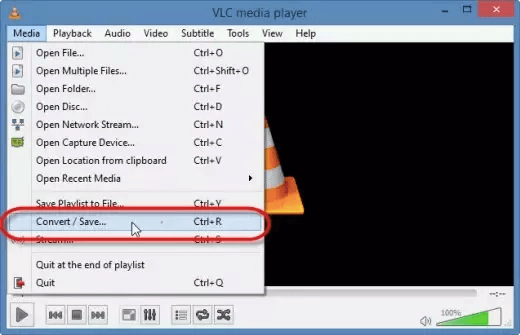
Étape 3: Dans la troisième étape, ajoutez les fichiers d’entrée qui doivent être transcodés.
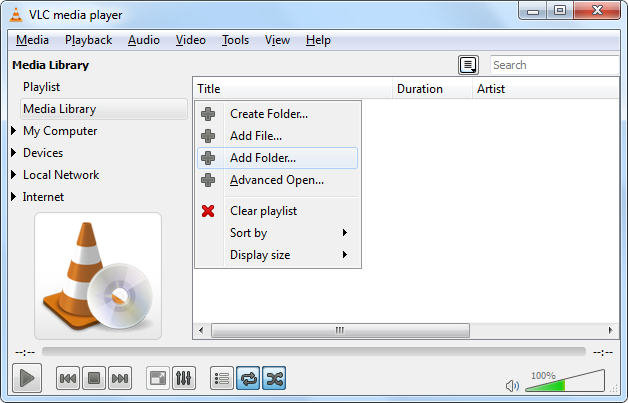
Étape 4: Là, vous devez à nouveau appuyer sur Convertir/Enregistrer.
Étape 5: Sous la convertir Window, appuyez sur l’option Convertir.
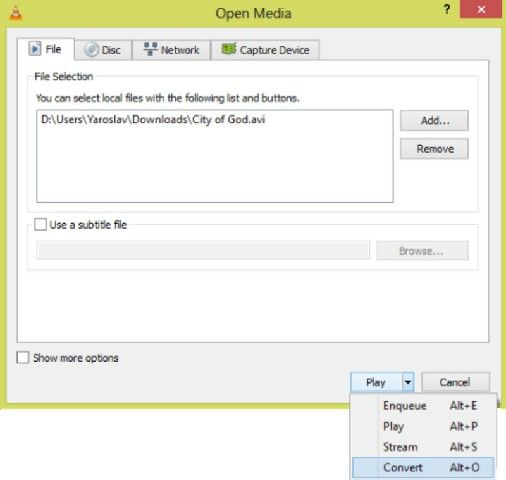
Étape 6: Cliquez maintenant sur “Modifier le profil sélectionné” et confirmez toutes les modifications apportées.
Étape 7: De plus, choisissez d’ajouter un nouveau profil/supprimer l’un des profils actuels >> cliquez sur Démarrer.
#4: Installez les codecs requis
Le format vidéo MP4 étant un conteneur multimédia numérique, il s’appuie sur de nombreux codecs pour fonctionner correctement. Si les codecs requis ne sont pas installés correctement sur votre système, vous ne peut pas jouer MP4 sur Windows 10 correctement.
Donc, vous devez d’abord installer les codecs nécessaires, puis vérifier si le problème est résolu.
Maintenant, la question est de savoir quel codec vous devez installer sur votre PC? La réponse est le pack de codecs K-Lite. Il s’agit du pack de codecs le plus couramment utilisé pour Windows 10 et contient tous les codecs dont vous avez besoin pour lire des vidéos MP4. Il vous suffit donc de le télécharger et de l’installer et de voir si votre problème est résolu.
A lire aussi : Réparer Windows Media Player Pas de son MP4 Vidéo
#5: Exécutez un dépanneur Windows
Une autre technique que vous pouvez essayer réparer le fichier MP4 ne joue pas dans Windows Media Player pour exécuter le dépanneur.
L’exécution de l’utilitaire de résolution des problèmes de Windows permet de vérifier la configuration et les paramètres réseau susceptibles d’empêcher WMP (Windows Media Play) de lire les films MP4 sur un PC.
Exécutez l’utilitaire de résolution des problèmes de Windows via le panneau de configuration
Suivez les étapes ci-dessous pour exécuter un dépanneur sur votre PC Windows via les paramètres et rendre votre vidéo MP4 à nouveau lisible :
- Dans un premier temps, appuyez simultanément sur la touche Windows + I pour ouvrir les paramètres.
- Dans la deuxième étape, accédez à Mise à jour et sécurité >> cliquez sur l’option Dépannage dans une colonne de gauche.
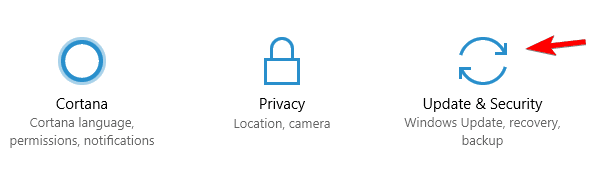
- Maintenant, faites défiler vers le bas jusqu’à ce que vous voyiez votre lecture vidéo MP4 et cliquez dessus >> sélectionnez une option “Exécuter le dépanneur“.
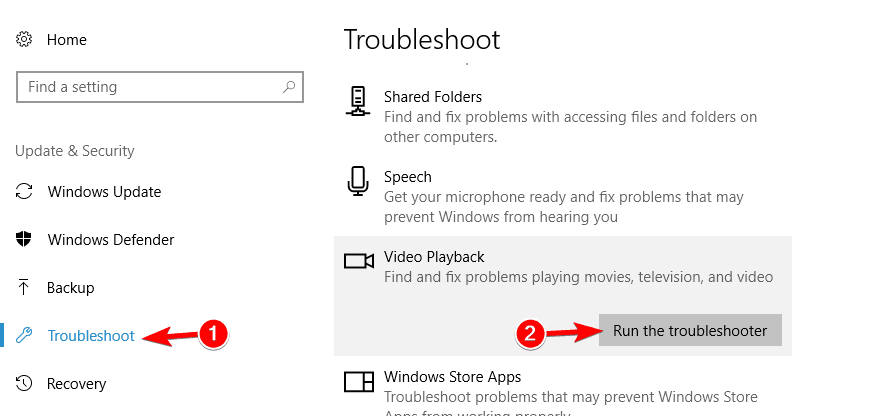
Exécutez l’utilitaire de résolution des problèmes de Windows via le panneau de configuration
Voici le guide étape par étape pour exécuter un dépanneur sur votre système Windows via le panneau de configuration:
- Sur une boîte de recherche Windows, vous devez rechercher le panneau de configuration >> appuyez dessus.
- Ensuite, cliquez sur Dépannage à partir d’un panneau de configuration.
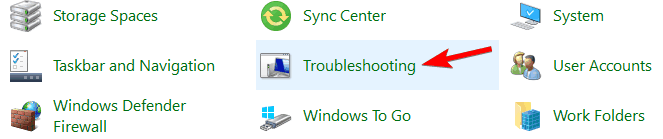
- Après cela, appuyez sur View toutes les options d’une liste de droite.
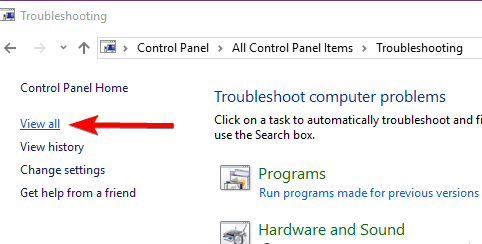
- Choisissez l’option Paramètres du Windows Media Player dans la liste d’un dépanneur.
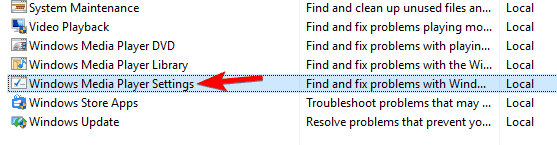
- Enfin, suivez les assistants à l’écran pour résoudre Windows Media Player ne jouera pas MP4.
#6: Activer ou désactiver l’accélération vidéo WMV DirectX
Eh bien, les vidéos MP4 non lisibles sur le lecteur Windows Media peuvent également avoir lieu lorsqu’une fonction d’accélération vidéo DirectX est activée pour les fichiers WMV dans les paramètres WMP.
Dans ce cas, vous devez désactiver ceci en suivant les instructions ci-dessous :
Étape 1: Tout d’abord, sur votre système, vous devez lancer WMP (Windows Media Player).
Étape 2: Ensuite, allez dans Organiser > Options.
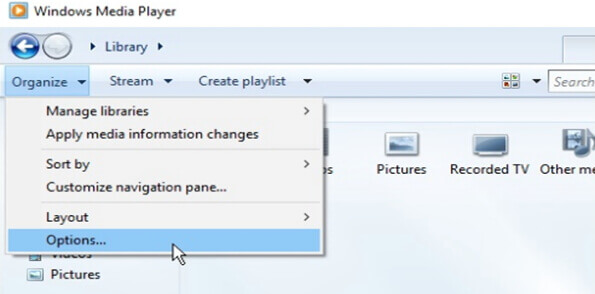
Étape 3: Ensuite, passez à une section Performances
Étape 4: Ici, vous devez vous assurer de décocher la case “Activer l’accélération vidéo DirectX pour les fichiers WMV“.
Étape 5: Appuyez sur Appliquer >> OK pour enregistrer toutes les modifications que vous avez apportées.
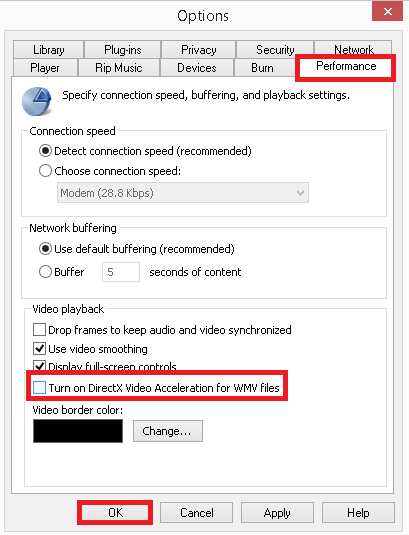
Maintenant, redémarrez WMP et vérifiez si ne peut pas jouer MP4 sur Windows 7/8/10 est résolu avec succès.
#7: Réparer le fichier MP4 corrompu via Vidéo Réparation Outil
Si vous ne parvenez pas à ouvrir ou à lire votre fichier MP4 même après avoir essayé autant de correctifs, cela signifie simplement que le fichier MP4 est corrompu pour certaines raisons possibles.
Dans une telle situation, vous devez préférer le meilleur Vidéo Réparation Outil pour réparer votre fichier vidéo endommagé et rendre votre fichier vidéo lisible à nouveau. C’est un excellent outil qui analysera en profondeur votre appareil, analysera votre fichier MP4 corrompu et pourra le réparer efficacement.
Ce logiciel peut vous aider à résoudre divers types de problèmes liés à la vidéo tels que l’erreur MP4 0xc00d36e5, ce fichier n’est pas jouable l’erreur 0xc10100bf, l’erreur vidéo MP4 0xc00d36c4, la vidéo MP4 aucun son dans WMP, etc.
Outre la réparation de fichiers MP4, il peut également réparer d’autres formats de fichiers vidéo tels que MOV, MP4, MTS, 3GP, M2TS, MKV, AVI, AVCHD et FLV.
Alors, téléchargez et installez rapidement ce logiciel sur votre PC Windows ou Mac et réparer MP4 vidéos ne joue pas dans le Windows media player avec facilité.


* Free version of this program only previews repaired videos.
Ici, nous allons vous montrer comment vous pouvez utiliser ce logiciel.
Étape 1: Téléchargez, installez et lancez un logiciel de réparation vidéo sur votre système. Cliquez sur 'Ajouter des fichiers' pour ajouter des fichiers vidéo corrompus.

Étape 2: Cliquez sur le bouton 'Réparer' pour commencer le processus de réparation. Cela commence à réparer vos fichiers vidéo ajoutés un par un.

Étape 3: Vous pouvez cliquer sur 'Aperçu', afin de prévisualiser le fichier vidéo réparé dans le logiciel et cliquer sur le bouton 'Enregistrer les fichiers réparés' pour enregistrer les vidéos réparées à l’emplacement souhaité.

Que faire si Windows Media Player lui-même est corrompu?
Afin de réparer WMP, vous devez réinstaller le programme sur votre PC en essayant les étapes ci-dessous :
- Sur un PC Windows 10, allez dans Démarrer >> tapez les fonctionnalités
- Ensuite, choisissez ” Tourner Fonctionnalités Windows Allumé ou éteint“.

- À ce stade, développez les fonctionnalités médias et vérifiez si la case WMP (Windows Media Player) est cochée ou non. S’il est sélectionné, décochez une case.
- Après cela, appuyez sur OK et redémarrez votre ordinateur. Cela éliminera votre version récente du WMP.
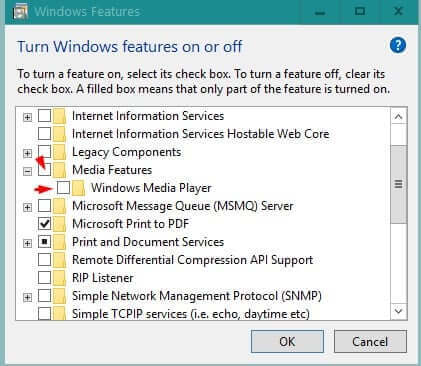
- Après avoir redémarré votre appareil, répétez l’étape #1.
- Encore une fois, développez les fonctionnalités média >> choisissez la case à cocher Windows Media Player.
- Maintenant, appuyez sur OK puis redémarrez votre PC.
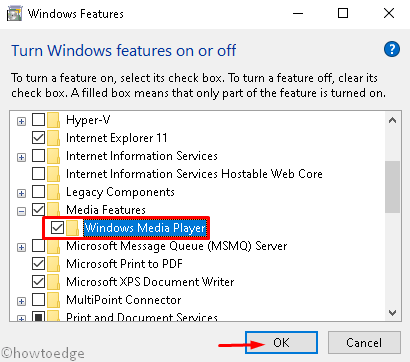
Une fois ces étapes terminées, la version récente de Windows Media Player sera installée sur votre système.
Fréquemment Demandé Questions:
Pour l'une des raisons suivantes, un lecteur Windows Media Player ne lit pas les fichiers MP4:
Pour lire des fichiers vidéo MP4, vous avez besoin du codec MPEG-4. Cependant, c'est un petit logiciel qui permet à votre PC de détecter les fichiers MP4 et de les lire en douceur dans n'importe quel lecteur multimédia.
Pour ouvrir et lire des vidéos MP4 dans WMP (Windows Media Player), vous devez essayer les étapes ci-dessous :
Un lecteur Windows Media prend en charge de nombreux formats vidéo et audio populaires tels que les fichiers AVCHD, MPEG-4, 3GP, AAC, Xvid, WMV, AVI, MOV, DivX et WMA.
Oui, vous pouvez certainement lire vos vidéos MP4 dans Windows Media Player. Cependant, pour ce faire, vous devez utiliser des logiciels gratuits tels que 5K Player et VLC Media Player.
Eh bien, la réponse à cette question est vraiment difficile et dépend entièrement de la situation. En fait, le fait est que l'ancienne version de Windows Media Player ne prend pas en charge le format MP4. Néanmoins, la dernière version de WMP prend en charge certaines des vidéos MP4, mais pas tous les fichiers vidéo MP4. Ainsi, si vous possédez la dernière version de Windows Media Player, vous pouvez lire vos enregistrements vidéo MP4 en douceur dessus. Pourquoi mon MP4 ne fonctionne-t-il pas sur Windows Media Player?
De quel codec ai-je besoin pour lire des fichiers MP4?
Comment puis-je obtenir Windows Media Player pour lire des fichiers MP4?
Quels formats vidéo le lecteur Windows Media peut-il lire ?
Windows 10 lit-il les fichiers MP4 ?
Windows Media Player peut-il lire des fichiers MP4 ?
Temps de conclure
Donc, nous espérons qu’après avoir essayé les 9 correctifs mentionnés dans cet article, vous pourrez résoudre “Fichier MP4 ne joue pas dans Windows Media Player facilement.
Eh bien, les solutions spécifiées sont très simples et efficaces et tout le monde peut les essayer sans aucune difficulté.
Mais si vous voulez un moyen sûr de repare ne peut pas jouer MP4 sous Windows 10, nous vous recommandons d’essayer le Vidéo Réparation Outil.
J’espère que ce blog vous sera utile. Bonne chance…!

Taposhi is an expert technical writer with 5+ years of experience. Her in-depth knowledge about data recovery and fascination to explore new DIY tools & technologies have helped many. She has a great interest in photography and loves to share photography tips and tricks with others.